中国製PCハード、ソフトのセキュリティ脅威
先日中国製PCには工場出荷段階で、暗証番号等の情報を抜き取るウィルスが組み込まれていると米国のから指摘されたが、
今回は中国製の日本語入力システム「百度」が入力した情報がすべてメーカーに送り込まれていることがわかった。
日本語入力システムはATOKが有名だが、無料ではGoogle日本語入力」が提供されており、かなり使えるので自分はこれを使っている。
わざわざ危険な中国製ソフトを使う神経が理解できない。
200万人が、この百度を使っているそうで、→読売新聞の調査では外務省のほか、東京大など少なくとも12大学の一部パソコンで導入されていることが判明。 NISCは「重要情報漏えいの可能性は否定できない」としている。 だそうだ。
なぜ外務省が使う? さもしい奴らだ。
セキュリティの観念は日本人には希薄な気がする。
プライバーの侵害とか言って、個人の情報にはやたらうるさく吠えるのに、(普通の人間にどれほどの隠す価値のものがあるんだよ、と思うが)、会社や国など団体のセキュリティにはほとんど無防備だ。
○護衛艦「しらね」乗組員の2等海曹(33)が護衛艦情報などを持ち出した事件
神奈川県警が2等海曹の中国人の妻に対する入管難民法違反容疑(不法残留)で、横須賀市内の自宅を捜索した際、護衛艦のレーダーのデータなどが入ったフロッピーディスクのほか、容量の大きいハードディスクが押収された。
この事件は米国だと死刑にも発展する可能性があるが、日本だと話題にもならず忘れられた。
氷山の一角である。
米国が新型の戦闘機を日本に売りたがらない原因は、中国にすぐ性能情報が漏れるから。
特定秘密保護法案に反対する連中は、この日本人の民族的とも言える欠陥のことを知っているだろうか。











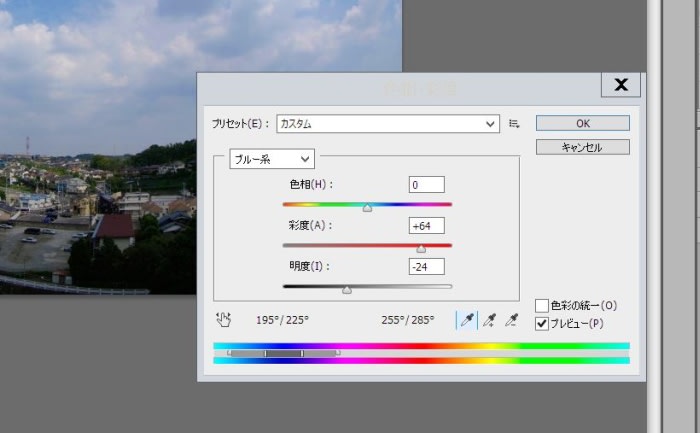
















 IE8で
IE8で




